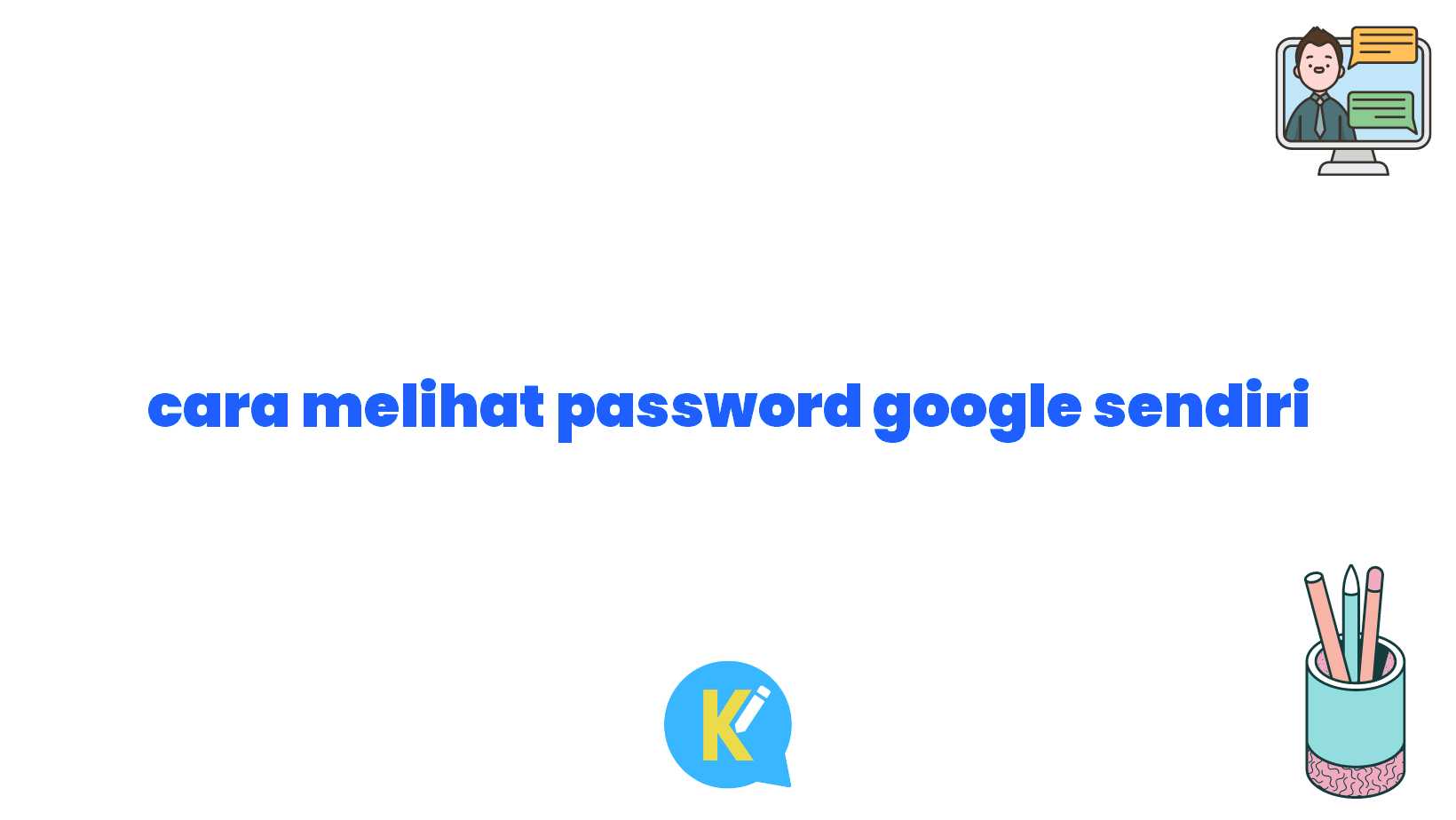Halo, Sobat Koreksi Id!
Sudah pernahkah kamu merasakan frustasi saat lupa password akun Googlemu? Jangan khawatir, kamu bukanlah satu-satunya. Kebanyakan orang pernah mengalami hal yang sama. Tetapi, tahukah kamu bahwa sebenarnya ada cara untuk melihat password Google sendiri? Dalam artikel ini, kita akan membahas dengan santai namun tetap memberikan informasi yang berguna mengenai cara melihat password Google sendiri. Simaklah penjelasan lengkapnya di bawah ini!
Pendahuluan
Sebelum kita memulai, penting untuk menyadari bahwa melihat password Google sendiri tidaklah semudah yang dibayangkan. Hal ini dikarenakan keamanan yang dijaga ketat oleh Google demi menjaga data dan privasi penggunanya. Namun, dengan sedikit usaha dan pengetahuan, kamu masih memperoleh kesempatan untuk mengakses kembali passwordmu. Berikut adalah beberapa cara yang bisa kamu coba:
1. Menggunakan Metode Reset Password
Salah satu cara paling umum dan mudah untuk mengakses kembali password Google sendiri adalah melalui metode reset password. Caranya adalah sebagai berikut:
- Buka halaman login akun Googlemu.
- Klik pada opsi “Lupa Password.”
- Masukkan alamat email yang terhubung dengan akun Google kamu.
- Google akan mengirimkan link reset password melalui email tersebut.
- Buka email dan ikuti instruksi yang diberikan untuk mengatur password baru.
Dengan melakukan langkah-langkah di atas, kamu akan bisa mengatur password baru untuk akun Googlemu.
2. Menggunakan Browser yang Tersimpan
Selain melalui metode reset password, kamu juga bisa menggunakan browser yang tersimpan di perangkatmu untuk mengakses kembali password Google. Banyak browser seperti Google Chrome, Firefox, dan Safari yang menyimpan password yang pernah kamu gunakan pada suatu website. Untuk melihat password yang tersimpan di Google Chrome, kamu bisa mengikuti langkah-langkah berikut:
- Buka Google Chrome dan klik ikon “More” di pojok kanan atas.
- Pilih opsi “Settings.”
- Di bagian bawah halaman Settings, klik “Advanced.”
- Pada bagian “Passwords and forms,” pilih “Manage passwords.”
- Akan muncul daftar semua password yang tersimpan oleh Google Chrome. Cari akun Google dan klik “Show” untuk melihat passwordnya.
Inilah cara mudah untuk melihat password Google sendiri dengan menggunakan browser yang tersimpan.
3. Menggunakan Aplikasi Manajemen Kata Sandi
Terkadang, kita cenderung menggunakan password yang unik dan sulit diingat untuk keamanan. Jadi, kita pun kesulitan ketika harus melihat password tersebut. Namun, ada solusi praktis untuk masalah ini, yaitu dengan menggunakan aplikasi manajemen kata sandi seperti LastPass atau 1Password. Aplikasi-aplikasi ini akan menyimpan semua passwordmu secara aman dan memungkinkanmu untuk melihatnya kapan saja kamu butuhkan. Kamu hanya perlu mengingat password utama untuk mengakses aplikasi tersebut.
4. Menggunakan Perangkat Khusus
Metode ini mungkin tidak umum dan memerlukan sedikit pengetahuan teknis tambahan. Jika kamu benar-benar membutuhkan akses segera ke password Google, kamu bisa mengandalkan perangkat khusus seperti USB Rubber Ducky atau Rubber Keylogger. Alat-alat tersebut dirancang untuk merekam semua aktivitas yang terjadi di perangkat dan bisa digunakan untuk mendapatkan password yang tersimpan.
5. Menghubungi Tim Dukungan Google
Jika kamu mengalami kesulitan dalam melihat password Google sendiri, langkah terakhir yang bisa kamu coba adalah menghubungi tim dukungan Google. Caranya adalah dengan mengunjungi halaman resmi Google Support dan mencari informasi kontak yang bisa kamu gunakan. Tim dukungan akan memberikan panduan dan bantuan yang kamu butuhkan untuk mengakses kembali passwordmu.
Kelebihan Cara Melihat Password Google Sendiri
Berikut adalah beberapa kelebihan dari cara melihat password Google sendiri:
- Memungkinkan kamu untuk mendapatkan akses ke akun Google yang mungkin penting dan berisi data yang berharga.
- Memudahkanmu ketika lupa password dan tidak ingin mengatur password baru yang bisa jadi lupa kembali.
- Memberikan rasa aman dan nyaman karena kamu bisa mengontrol dan mengakses akun Googlemu sendiri.
- Menghemat waktu karena kamu tidak perlu membuat akun Google baru jika lupa password.
- Memperkuat keamanan dan perlindungan privasi karena kamu bisa mengatur password yang lebih kuat pada akun Googlemu.
Tabel Cara Melihat Password Google Sendiri
| No | Cara | Keterangan |
|---|---|---|
| 1 | Metode Reset Password | Menggunakan opsi “Lupa Password” pada halaman login akun Google dan mengikuti instruksi. |
| 2 | Browser yang Tersimpan | Menggunakan browser yang tersimpan di perangkatmu dan mencari password yang disimpan. |
| 3 | Aplikasi Manajemen Kata Sandi | Menggunakan aplikasi manajemen kata sandi seperti LastPass atau 1Password. |
| 4 | Perangkat Khusus | Menggunakan perangkat khusus seperti USB Rubber Ducky atau Rubber Keylogger. |
| 5 | Tim Dukungan Google | Menghubungi tim dukungan Google melalui halaman resmi mereka. |
Kesimpulan
Di artikel ini, kami telah membahas cara melihat password Google sendiri dengan santai namun tetap memberikan penjelasan yang detail. Ada beberapa cara yang bisa kamu coba, seperti metode reset password, menggunakan browser yang tersimpan, menggunakan aplikasi manajemen kata sandi, menggunakan perangkat khusus, atau menghubungi tim dukungan Google. Setiap cara memiliki kelebihan dan kekurangannya sendiri. Penting untuk diingat bahwa tujuan dari melihat password Google sendiri adalah untuk memulihkan akses ke akun Google yang mungkin telah hilang atau lupa passwordnya. Jangan lupa juga untuk menjaga keamanan dan privasi akunmu dengan mengatur password yang kuat dan unik.
Apakah kamu sudah siap untuk mencoba cara-cara tersebut? Jika ya, segera lakukan dan dapatkan kembali akses ke akun Googlemu! Jika ada pertanyaan lebih lanjut, jangan ragu untuk menghubungi tim dukungan Google. Semoga artikel ini bermanfaat dan selamat mencoba!
Disclaimer: Artikel ini hanya memberikan informasi tentang cara melihat password Google sendiri. Tindakan yang dilakukan setelah membaca artikel ini sepenuhnya merupakan tanggung jawab masing-masing pengguna. Penulis dan platform ini tidak bertanggung jawab atas kerugian atau masalah yang mungkin timbul akibat penggunaan artikel ini.